Một trong những thay đổi hữu ích trên iOS 12 đó là ứng dụng Siri Shortcuts, tạo các phím tắt với những chức năng khác nhau như tải video YouTube trên iPhone, rút gọn link trên iPhone, tắt WiFi từ màn hình chính iPhone,… Theo thiết lập mặc định các shortcut của Siri Shortcuts sẽ hoạt động trên giao diện widget để bạn có thể truy cập nhanh. Nếu muốn Siri Shortcuts hoạt động như ứng dụng độc lập thì có thể thêm shortcut vào màn hình chính trên iPhone.
- Cách tạo biểu tượng Memoji cá nhân trên iOS 12
- Các lỗi sau khi nâng cấp iOS 12 và cách khắc phục
- 5 cài đặt bảo mật cần làm ngay trên iOS 12
Hướng dẫn tạo shortcut vào màn hình chính iPhone
Bước 1:
Mở ứng dụng Siri Shortcuts trên thiết bị rồi nhấn vào mục Thư viện sẽ thấy toàn bộ shortcut tự tạo hoặc bạn đã tải xuống.
Nhấn vào biểu tượng dấu 3 chấm tại shorcut muốn thêm vào màn hình chính. Trong giao diện cấu hình nhấn chọn vào biểu tượng cấu hình ở góc trên cùng bên phải.
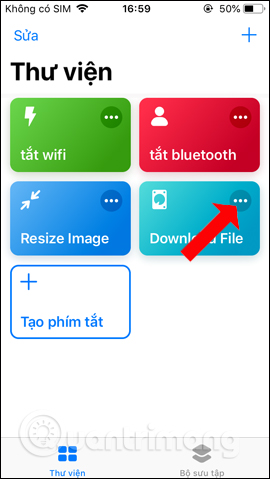
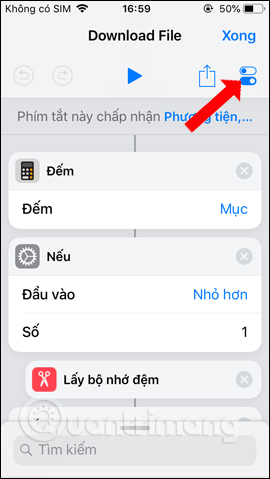
Bước 2:
Chuyển sang giao diện mới người dùng nhấn chọn vào Thêm vào màn hình chính ở cuối giao diện. Lúc này giao diện Safari xuất hiện với tên shortcut, nhấn chọn vào biểu tượng Share ở giữa bên dưới màn hình.
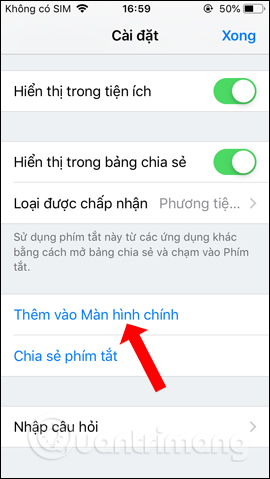
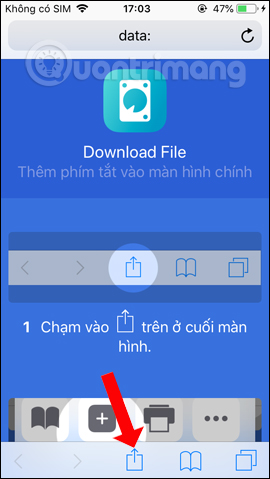
Bước 3:
Hiển thị ứng dụng để chia sẻ shortcut, nhấn Thêm vào màn hình chính. Sau đó chúng ta có thể đặt tên cho shortcut khi hiển thị ở ngoài màn hình chính, nếu muốn đổi. Cuối cùng nhấn nút Thêm để thêm.
Khi mở giao diện màn hình chính trên iPhone sẽ thấy shortcut mà bạn mới thêm.
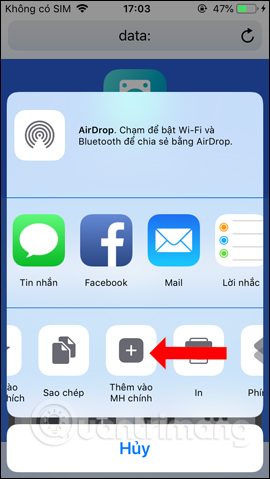
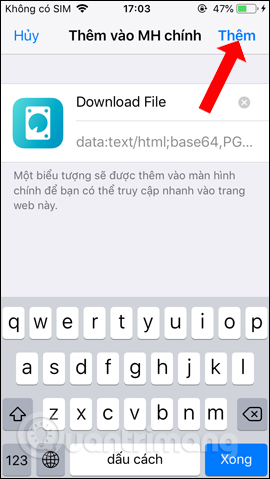
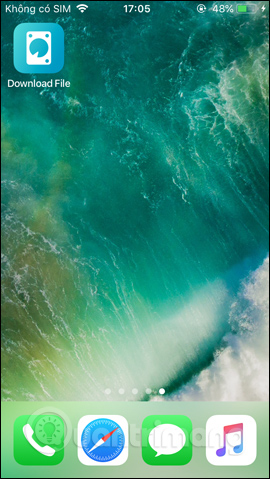
Nhà sản xuất thiết lập shortcut trong Siri Shortcuts không chỉ hoạt động ở giao diện widget, mà bạn có thể tạo phím tắt ở màn hình chính trên iPhone/iPad. Phím tắt sẽ hoạt động như một ứng dụng độc lập cài trên iPhone.
Xem thêm:
- Cách giới hạn thời gian dùng ứng dụng trên iOS 12
- Cách dùng tính năng không làm phiền lúc đi ngủ trên iOS 12
- Thêm phím chức năng quét mã QR vào Control Center trên iOS 12
Chúc các bạn thực hiện thành công!
 Công nghệ
Công nghệ  AI
AI  Windows
Windows  iPhone
iPhone  Android
Android  Học IT
Học IT  Download
Download  Tiện ích
Tiện ích  Khoa học
Khoa học  Game
Game  Làng CN
Làng CN  Ứng dụng
Ứng dụng 

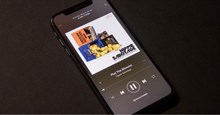

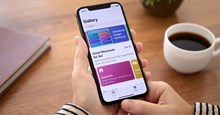














 Linux
Linux  Đồng hồ thông minh
Đồng hồ thông minh  macOS
macOS  Chụp ảnh - Quay phim
Chụp ảnh - Quay phim  Thủ thuật SEO
Thủ thuật SEO  Phần cứng
Phần cứng  Kiến thức cơ bản
Kiến thức cơ bản  Lập trình
Lập trình  Dịch vụ công trực tuyến
Dịch vụ công trực tuyến  Dịch vụ nhà mạng
Dịch vụ nhà mạng  Quiz công nghệ
Quiz công nghệ  Microsoft Word 2016
Microsoft Word 2016  Microsoft Word 2013
Microsoft Word 2013  Microsoft Word 2007
Microsoft Word 2007  Microsoft Excel 2019
Microsoft Excel 2019  Microsoft Excel 2016
Microsoft Excel 2016  Microsoft PowerPoint 2019
Microsoft PowerPoint 2019  Google Sheets
Google Sheets  Học Photoshop
Học Photoshop  Lập trình Scratch
Lập trình Scratch  Bootstrap
Bootstrap  Năng suất
Năng suất  Game - Trò chơi
Game - Trò chơi  Hệ thống
Hệ thống  Thiết kế & Đồ họa
Thiết kế & Đồ họa  Internet
Internet  Bảo mật, Antivirus
Bảo mật, Antivirus  Doanh nghiệp
Doanh nghiệp  Ảnh & Video
Ảnh & Video  Giải trí & Âm nhạc
Giải trí & Âm nhạc  Mạng xã hội
Mạng xã hội  Lập trình
Lập trình  Giáo dục - Học tập
Giáo dục - Học tập  Lối sống
Lối sống  Tài chính & Mua sắm
Tài chính & Mua sắm  AI Trí tuệ nhân tạo
AI Trí tuệ nhân tạo  ChatGPT
ChatGPT  Gemini
Gemini  Điện máy
Điện máy  Tivi
Tivi  Tủ lạnh
Tủ lạnh  Điều hòa
Điều hòa  Máy giặt
Máy giặt  Cuộc sống
Cuộc sống  TOP
TOP  Kỹ năng
Kỹ năng  Món ngon mỗi ngày
Món ngon mỗi ngày  Nuôi dạy con
Nuôi dạy con  Mẹo vặt
Mẹo vặt  Phim ảnh, Truyện
Phim ảnh, Truyện  Làm đẹp
Làm đẹp  DIY - Handmade
DIY - Handmade  Du lịch
Du lịch  Quà tặng
Quà tặng  Giải trí
Giải trí  Là gì?
Là gì?  Nhà đẹp
Nhà đẹp  Giáng sinh - Noel
Giáng sinh - Noel  Hướng dẫn
Hướng dẫn  Ô tô, Xe máy
Ô tô, Xe máy  Tấn công mạng
Tấn công mạng  Chuyện công nghệ
Chuyện công nghệ  Công nghệ mới
Công nghệ mới  Trí tuệ Thiên tài
Trí tuệ Thiên tài